Pelajari cara memasukkan file apa pun ke dalam buku kerja Excel Anda di Windows dalam langkah-langkah sederhana dan mudah.
Apakah Anda tahu Anda dapat secara langsung menyematkan atau memasukkan file, bukan hanya menautkannya, di dalam buku kerja Excel Anda? Meskipun ini tidak sering terjadi, mungkin ada situasi di mana embedding langsung, bukan tautan, adalah apa yang Anda butuhkan. Misalnya, saya baru-baru ini mulai melacak jenis tanda terima tertentu dan ingin memasukkan tanda terima PDF dalam file Excel sehingga saya dapat mengaksesnya kapan pun saya mau, tanpa harus mencari drive lokal atau cloud.
Seperti saya, jika Anda perlu memasukkan file ke Excel, kami dapat menggunakan opsi insert bawaan untuk mengimpor file apa pun untuk embedding. Dalam panduan cepat dan langsung ini, saya akan menunjukkan kepada Anda langkah-langkah untuk menanamkan, melampirkan, atau memasukkan file ke dalam file Excel. Mari kita mulai.
 : Cara memasukkan gambar ke dalam Excel
: Cara memasukkan gambar ke dalam Excel
langkah-langkah untuk memasukkan file ke dalam excel
buka file excel di mana Anda ingin memasukkan file.” Tombol browse “. Pilih file Anda ingin memasukkan dan mengklik” INSERT “. hapus centang “ tautan ke file “. Dengan kentang/kokor” centang” memasukkan file ke Excel . Anda dapat mengubah ukuran dan memindahkan sel file sesuai kebutuhan.
Langkah-langkah terperinci (dengan tangkapan layar)
Pertama, buka file Excel di mana Anda ingin memasukkan atau menyematkan file. Anda dapat melakukannya dengan mengklik dua kali file Excel itu sendiri atau dengan membuka aplikasi Excel dan kemudian menggunakan dialog terbuka (Ctrl + O).
Setelah file Excel terbuka, klik tab” insert “pada menu pita atas. Selanjutnya, klik opsi” objek “di bagian”Teks”. Jika Anda tidak menemukan opsi ini, cari”masukkan objek”di bilah pencarian atas,”Ceritakan apa yang ingin Anda lakukan”.
Tindakan di atas membuka dialog”objek”. Di sini, buka tab” buat dari file “dan klik tombol” browse “.
Sekarang, browse dan
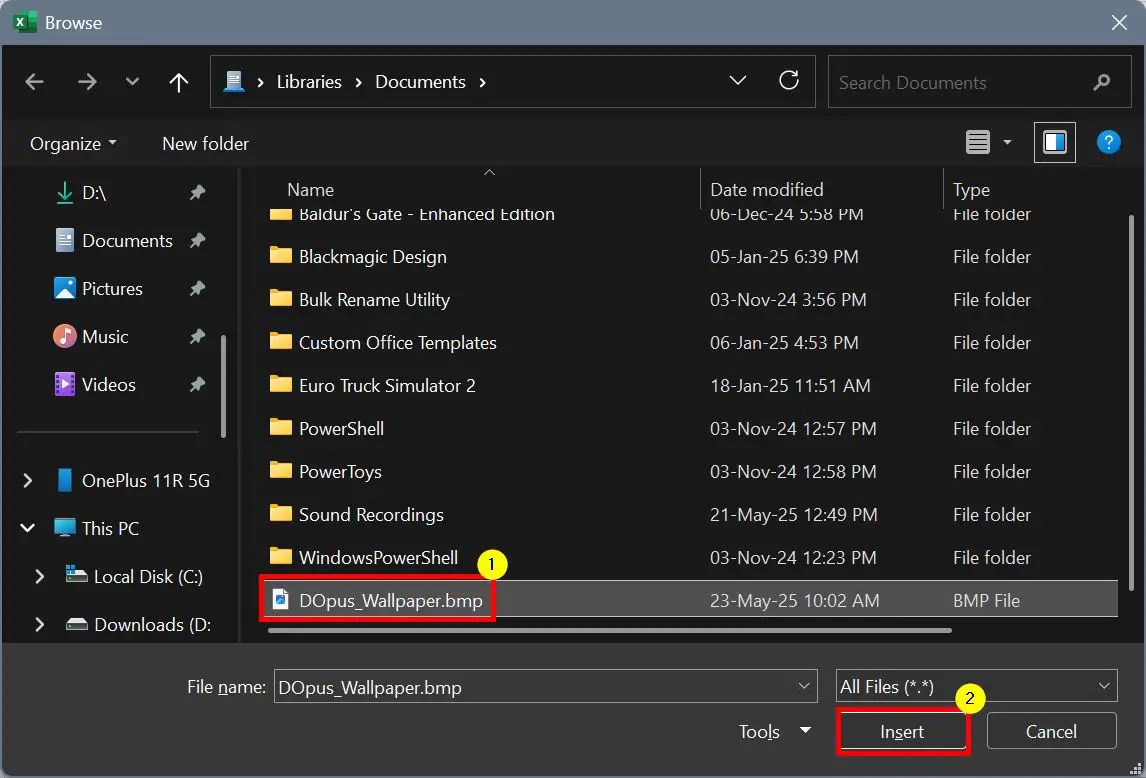
next,
next,
next,
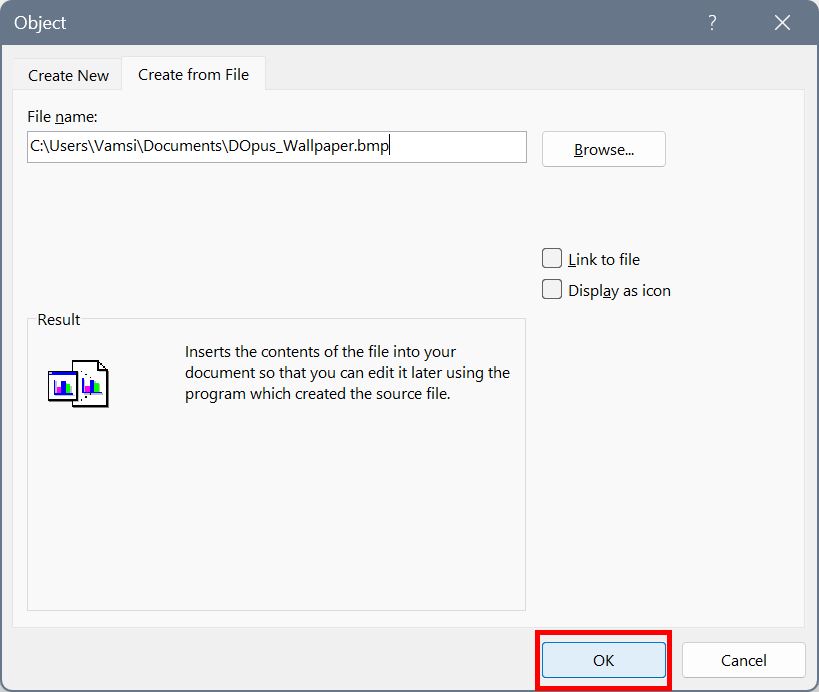
Itu saja. Segera setelah Anda mengklik tombol” ok “, file dimasukkan ke dalam file excel.
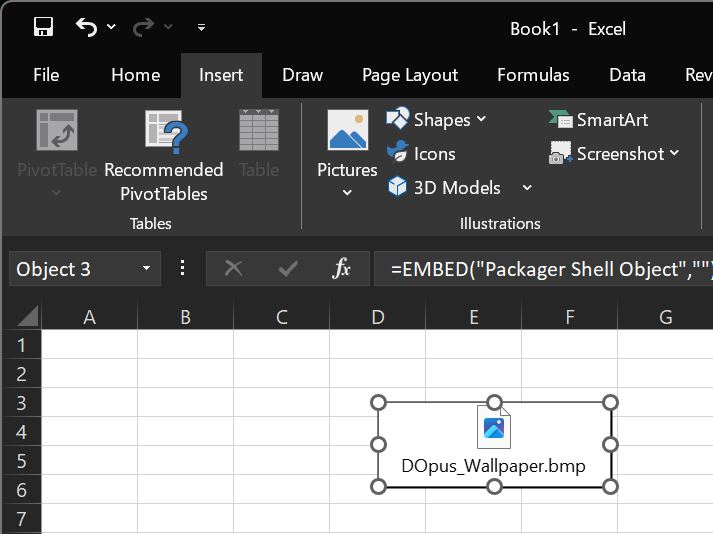
Mengikuti langkah yang sama, Anda dapat. Jika perlu, Anda dapat memindahkan sel file ke lokasi baru dengan menyeretnya dengan mouse Anda. Selain itu, Anda juga dapat mengubah ukuran ukuran sel.
Jika Anda tidak lagi menginginkan file tertentu, cukup pilih dan tekan tombol”Hapus”pada keyboard Anda untuk menghapus file yang dimasukkan.
Itu saja. Sederhana saja untuk memasukkan file ke Excel. Jika Anda memiliki pertanyaan atau membutuhkan bantuan, komentar di bawah ini. Saya akan dengan senang hati membantu.